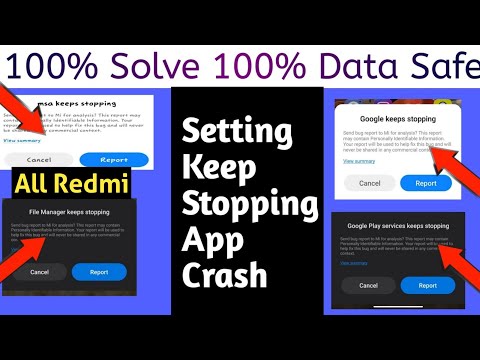
विषय
- एंड्रॉइड 10 अपडेट के बाद ऐप क्यों बंद हो सकता है?
- क्या इस मुद्दे को ठीक किया जा सकता है?
- Android 10 अपडेट के बाद Note10 ऐप के समाधान बंद हो गए हैं
- पठन पाठन
- हमसे मदद लें
यदि आप पहली बार बारहमासी प्राप्त कर रहे हैं, तो दुर्भाग्य से, ऐप (ऐप का नाम) ने पहली बार त्रुटि रोक दी है, फिर असली एंड्रॉइड दुनिया में आपका स्वागत है। यदि आपको अपने किसी ऐप के दुर्घटनाग्रस्त होने का अनुभव नहीं हो सकता है, तो आपको एक वास्तविक, अनुभवी Android उपयोगकर्ता माना जा सकता है। इस समस्या निवारण पोस्ट में, हम गैलेक्सी नोट 10 उपयोगकर्ताओं को मदद करते हैं, जिन्होंने ऐप्प का सामना किया है, जिन्होंने एंड्रॉइड 10 अपडेट को स्थापित करने के बाद समस्या को रोक दिया है।
हाल ही में इस समस्या के बारे में शिकायतों की एक बढ़ती हुई सूची है, जिसे हम अनदेखा नहीं करना चाहते हैं। हम आशा करते हैं कि यह मार्गदर्शिका आपकी समस्या को ठीक करने में आपकी सहायता करेगी।
एंड्रॉइड 10 अपडेट के बाद ऐप क्यों बंद हो सकता है?
आपके ऐप की समस्या के कई संभावित कारण हैं। हमारे द्वारा पहचाने जाने वाले कुछ सामान्य में निम्नलिखित शामिल हैं:
- माइनर ऐप बग
- दूषित प्रणाली कैश
- अज्ञात सॉफ्टवेयर बग
- खराब थर्ड पार्टी ऐप
- असंगति मुद्दा
- कोडिंग त्रुटि
क्या इस मुद्दे को ठीक किया जा सकता है?
हाँ। इस एक सहित सभी प्रकार के ऐप के मुद्दे, आमतौर पर उपयोगकर्ताओं द्वारा स्वयं हल किए जाते हैं, अक्सर सहायता सरल प्रक्रियाओं के साथ। अगर आपके ऐप एंड्रॉइड 10 अपडेट को इंस्टॉल करने के बाद क्रैश करते रहते हैं, तो आपको इसे ठीक करने के लिए इस गाइड का पालन करना होगा।
Android 10 अपडेट के बाद Note10 ऐप के समाधान बंद हो गए हैं
नीचे दिए गए समाधान हैं जिन्हें आपको अपने नोट 10 में समस्या को रोकने के लिए ऐप को ठीक करने की कोशिश करनी चाहिए।
किसी भी अद्वितीय त्रुटि या कोड की जाँच करें और ऑनलाइन समाधान खोजें
"दुर्भाग्य से, ऐप बंद हो गया है" या "ऐप बंद हो गया है" समस्या कभी-कभी किसी अन्य अद्वितीय त्रुटि कोड के साथ हो सकती है। यह कोड ऐप के क्रैश होने के अधिक विशिष्ट पहलू की ओर इशारा कर सकता है।
इसलिए, यदि आपको मुख्य के अलावा एक कोड या संदेश मिलता है, जो आमतौर पर अनहेल्दी होता है, तो सुनिश्चित करें कि आप इसका ध्यान रखें। फिर, इसके बारे में एक त्वरित Google खोज करें। यदि आप भाग्यशाली हैं और एक ऑनलाइन समाधान उपलब्ध है, तो आप समस्या को जल्दी से ठीक करने में मदद कर सकते हैं।
अपने डिवाइस को रिबूट करें
आपकी Android समस्या जो भी हो, यह लगभग हमेशा आपके डिवाइस को रिबूट करने का एक अच्छा विचार है। आपके नोट 10 को फिर से शुरू होने से फायदा हो सकता है, भले ही इसमें कोई समस्या न हो। यदि आपने अभी तक ऐसा नहीं किया है, तो सुनिश्चित करें कि आप अभी ऐसा करते हैं।
बूट मेनू तक पहुंचने के लिए पावर बटन दबाकर इसे पहले सामान्य रूप से पुनः आरंभ करने का प्रयास करें। फिर, पुनरारंभ विकल्प का चयन करें और देखें कि क्या काम करता है।
डिवाइस को पुनरारंभ करने का एक और तरीका वॉल्यूम डाउन बटन और Bixby / पावर कुंजी को 10 सेकंड तक या डिवाइस की स्क्रीन चालू होने तक दबाकर रखना है। यह डिवाइस से बैटरी को डिस्कनेक्ट करने के प्रभाव का अनुकरण करता है। यदि यह काम करता है, तो यह डिवाइस को अनलॉक कर सकता है।
यदि नियमित पुनरारंभ करने से मदद नहीं मिलती है, तो यह प्रयास करें:
- वॉल्यूम डाउन बटन को पहले दबाकर रखें और इसे जारी न करें।
- इसे दबाए रखते हुए, पॉवर कुंजी दबाकर रखें।
- दोनों कुंजियों को 10 सेकंड या उससे अधिक समय तक नीचे रखें।
दूसरा पुनरारंभ प्रक्रिया बैटरी पैक को हटाने के प्रभावों का अनुकरण करने की कोशिश करती है। पुराने उपकरणों पर, बैटरी को डिस्कनेक्ट करना अक्सर गैर-जिम्मेदार उपकरणों को ठीक करने का एक प्रभावी तरीका है। हालांकि कुछ भी नहीं बदला, तो अगले सुझावों पर आगे बढ़ें।
हर हफ्ते कम से कम एक बार अपने डिवाइस को नियमित रूप से रिबूट करना फायदेमंद हो सकता है। यदि आप चीजों को भूल जाते हैं, तो हम सुझाव देते हैं कि आप अपने फोन को अपने दम पर रिबूट करने के लिए कॉन्फ़िगर करें। आप इस कार्य को करने के लिए इसे शेड्यूल कर सकते हैं।
गैलेक्सी नोट 10 पर ऑटो-रिस्टार्ट स्थापित करने के लिए:
- सेटिंग्स ऐप खोलें।
- डिवाइस केयर पर टैप करें।
- शीर्ष पर 3-बिंदु पर टैप करें।
- ऑटो रिस्टार्ट चुनें।
एप्लिकेशन पर समस्या निवारण करें
यदि आपका नोट 10 शो ऐप एंड्रॉइड 10 को स्थापित करने के बाद बंद हो गया है, तो आपके लिए अगला अच्छा कदम ऐप को स्वयं समस्या निवारण करना है। ऐसे कई कदम हैं जो आपको करने की आवश्यकता है:
- बल छोड़ो ऐप
- एप्लिकेशन कैश मिटाएं
- डिफ़ॉल्ट पर पुनः सेट करें
- ऐप को फिर से इंस्टॉल करें
- ऐप्लीकेशन अपडेट करें
बल छोड़ो ऐप
यह सुनिश्चित करेगा कि ऐप रिबूट हो गया है। यह आमतौर पर मामूली, अस्थायी बग के लिए प्रभावी होता है जो लंबे समय तक चलने पर ऐप के भीतर विकसित हो सकता है।
ऐप छोड़ने के लिए मजबूर करने के लिए:
विधि 1: हाल के ऐप्स कुंजी का उपयोग करके किसी ऐप को बंद करें
- अपनी स्क्रीन पर, हाल के ऐप्स नरम कुंजी (होम बटन के बाईं ओर तीन ऊर्ध्वाधर लाइनों के साथ एक) पर टैप करें।
- एक बार हाल के ऐप्स स्क्रीन दिखाए जाने के बाद, एप्लिकेशन देखने के लिए बाएं या दाएं स्वाइप करें। यह यहाँ होना चाहिए अगर आप इसे पहले चलाने में कामयाब रहे।
- फिर, इसे बंद करने के लिए ऐप पर स्वाइप करें। इसे बंद करने के लिए मजबूर करना चाहिए। यदि यह वहां नहीं है, तो बस सभी एप्लिकेशन को पुनरारंभ करने के लिए सभी एप्लिकेशन बंद करें पर टैप करें।
विधि 2: ऐप जानकारी मेनू का उपयोग करके एक ऐप बंद करें
ऐप को बंद करने का एक और तरीका ऐप की सेटिंग में ही जाना है। उपरोक्त विधि की तुलना में यह अधिक लंबा है लेकिन यह उतना ही प्रभावी है। आप इस पद्धति का उपयोग करना चाहते हैं यदि आप उक्त ऐप के लिए अन्य समस्या निवारण करने की योजना बनाते हैं जैसे कि इसके कैश या डेटा को साफ़ करना। यहां बताया गया है कि यह कैसे किया जाता है:
- सेटिंग्स ऐप खोलें।
- ऐप्स पर टैप करें।
- अधिक सेटिंग्स आइकन (तीन-डॉट आइकन, ऊपरी दाएं) पर टैप करें।
- शो सिस्टम ऐप्स टैप करें।
- एप्लिकेशन ढूंढें और टैप करें।
- तल पर ठोकर बल रोकें।
ऐप कैश साफ़ करें
क्या एक मजबूर ऐप को दोबारा मदद करनी चाहिए, अगली अच्छी बात जो आप कर सकते हैं वह है ऐप का कैश हटाना। यह काम कर सकता है यदि ऐप का कैश दूषित हो गया है।
एप्लिकेशन का कैश साफ़ करने के लिए:
- होम स्क्रीन पर जाएं।
- एप्लिकेशन आइकन टैप करें।
- सेटिंग्स ऐप खोलें।
- ऐप्स पर टैप करें।
- यदि आप किसी सिस्टम या डिफॉल्ट ऐप की तलाश में हैं, तो ऊपरी दाईं ओर (तीन-डॉट आइकन) पर अधिक सेटिंग्स पर टैप करें।
- शो सिस्टम ऐप्स का चयन करें।
- उपयुक्त ऐप ढूंढें और टैप करें।
- संग्रहण टैप करें।
- नीचे के कैश बटन को टैप करें।
ऐप को रीसेट करें
यदि आपके नोट 10 में अभी भी ऐप की त्रुटि है, तो नए इंस्टॉल किए गए एंड्रॉइड 10 अपडेट ने ऐप के डेटा को गड़बड़ कर दिया है। आप इस बिंदु पर क्या करना चाहते हैं, यह ऐप का डेटा साफ़ करना है। यह ऐप को उसकी डिफ़ॉल्ट सेटिंग्स पर वापस लाने वाला है।
एप्लिकेशन का डेटा साफ़ करने के लिए:
- होम स्क्रीन पर जाएं।
- एप्लिकेशन आइकन टैप करें।
- सेटिंग्स ऐप खोलें।
- ऐप्स पर टैप करें।
- यदि आप किसी सिस्टम या डिफॉल्ट ऐप की तलाश में हैं, तो ऊपरी दाईं ओर (तीन-डॉट आइकन) पर अधिक सेटिंग्स पर टैप करें।
- शो सिस्टम ऐप्स का चयन करें।
- उपयुक्त ऐप ढूंढें और टैप करें।
- संग्रहण टैप करें।
- डेटा बटन पर टैप करें।
एप्लिकेशन को पुनर्स्थापित करें
यदि विचाराधीन ऐप पहले से इंस्टॉल नहीं आया है, तो इसका मतलब यह है कि इसे ऐप के मूल सेट में शामिल नहीं किया गया था, आप इसका डेटा साफ़ करने के बजाय इसे फिर से इंस्टॉल कर सकते हैं।
गैलेक्सी नोट 10 पर किसी ऐप को हटाने या अनइंस्टॉल करने के चरण नीचे दिए गए हैं:
- होम स्क्रीन से, ऐप्स स्क्रीन तक पहुंचने के लिए डिस्प्ले के केंद्र से ऊपर या नीचे स्वाइप करें।
- सेटिंग्स ऐप खोलें।
- ऐप्स पर टैप करें।
- सुनिश्चित करें कि सभी का चयन किया गया है (ऊपरी-बाएं)। यदि आवश्यक हो, तो ड्रॉपडाउन आइकन (ऊपरी-बाएं) पर टैप करें फिर सभी का चयन करें।
- तब पता लगाएँ कि उपयुक्त एप्लिकेशन का चयन करें। यदि सिस्टम ऐप्स दिखाई नहीं देते हैं, तो अधिक विकल्प आइकन (ऊपरी-दाएं) पर टैप करें, फिर शो सिस्टम ऐप्स चुनें।
- किसी एप्लिकेशन को हटाने के लिए स्थापना रद्द करें टैप करें।
- पुष्टि करने के लिए ठीक टैप करें।
एप्लिकेशन को हटाए जाने के बाद, सुनिश्चित करें कि आपने फ़ोन को पुन: स्थापित करने से पहले पुनः आरंभ करें।
ऐप को अपडेट करें
इस स्थिति के लिए आपके एप्लिकेशन समस्या निवारण का एक हिस्सा यह सुनिश्चित करना है कि आप जिस ऐप पर काम कर रहे हैं वह पूरी तरह से अपडेट है। यदि आपने ऐप के डेटा को हटा दिया है, तो सुनिश्चित करें कि आप प्ले स्टोर में अपडेट के लिए मैन्युअल रूप से जांच करते हैं।
यदि आपने इसे अपने डेटा को साफ़ करने के लिए पुनः स्थापित किया है, तो आपको अपडेट की जाँच करने की आवश्यकता नहीं है।
अन्य ऐप्स को अप-टू-डेट रखें
एंड्रॉइड 9 से एंड्रॉइड 10 को अपडेट करने का मतलब यह नहीं है कि ऐप स्वचालित रूप से अपडेट किए जाते हैं। आपको या तो लंबित अपडेट की सूचना देने के लिए अपने डिवाइस का इंतजार करना होगा, या आपको मैन्युअल रूप से जांचना होगा।
अपने गैलेक्सी नोट 10 पर प्ले स्टोर ऐप अपडेट की जांच करने के लिए:
- Play Store ऐप खोलें।
- ऊपरी बाईं ओर (तीन-क्षैतिज रेखाएं) अधिक सेटिंग्स आइकन टैप करें।
- मेरे एप्लिकेशन और गेम टैप करें।
- अद्यतन या अद्यतन सभी को टैप करें।
यदि आप सेलुलर डेटा कनेक्शन पर हैं, तो हमारा सुझाव है कि आप केवल अतिरिक्त शुल्क से बचने के लिए वाईफाई के माध्यम से अपडेट करें। यह आपके लिए अनावश्यक डेटा शुल्क से बचने के लिए है।
केवल वाईफाई के माध्यम से एप्लिकेशन अपडेट करने के लिए:
- Play Store ऐप खोलें।
- ऊपरी बाईं ओर (तीन-क्षैतिज रेखाएं) अधिक सेटिंग्स आइकन टैप करें।
- सेटिंग्स टैप करें।
- एप्लिकेशन डाउनलोड प्राथमिकता को टैप करें।
- केवल वाईफाई पर चयन करें (यदि आपके पास वाईफाई नहीं है तो किसी भी नेटवर्क का चयन करें)।
- पूरा किया।
ऑटो-अपडेट विकल्प को सक्षम करके अपने ऐप्स को हर समय अपडेट रखना भी सुनिश्चित करें। यह आपको समय बचाने के लिए जा रहा है यदि आप प्रकार हैं जो लगातार चलते रहते हैं।
ऑटो ऐप अपडेट को सक्षम करने के लिए:
- Play Store ऐप खोलें।
- ऊपरी बाईं ओर (तीन-क्षैतिज रेखाएं) अधिक सेटिंग्स आइकन टैप करें।
- सेटिंग्स टैप करें।
- ऑटो-अपडेट ऐप्स पर टैप करें।
- केवल वाईफाई पर टैप करें (यदि आपके पास वाईफाई नहीं है तो किसी भी नेटवर्क का चयन करें)।
- पूरा किया।
यदि आपके पास प्ले स्टोर के बाहर से ऐप हैं, तो आपको अपडेटेड एपीके इंस्टॉल करके उन्हें अपडेट करना होगा। ऐप डेवलपर के साथ काम करके पता करें कि क्या करना है।
कैशे विभाजन साफ़ करें
यदि आप सकारात्मक हैं कि आपके नोट 10 पर एंड्रॉइड 10 स्थापित होने पर ऐप बंद हो गया है, तो संभव है कि सिस्टम कैश के साथ कोई समस्या हो। इस विशेष कैश का उपयोग एंड्रॉइड द्वारा ऐप्स को जल्दी लोड करने के लिए किया जाता है। मेजर सिस्टम अपग्रेड कभी-कभी इस कैश को दूषित कर सकता है, जो तब कष्टप्रद समस्याओं को बढ़ा सकता है।
सिस्टम कैश को शीर्ष आकार में रखने के लिए:
- डिवाइस को बंद करें।
- वॉल्यूम अप कुंजी और बिक्सबी / पावर कुंजी दबाए रखें।
- जब हरे रंग का एंड्रॉइड लोगो प्रदर्शित होता है, तो दोनों कुंजियों को जारी करें (system इंस्टॉलिंग सिस्टम अपडेट ’एंड्रॉइड सिस्टम रिकवरी मेनू विकल्पों को दिखाने से पहले लगभग 30 - 60 सेकंड के लिए दिखाएगा)।
- अब रिकवरी स्क्रीन मेनू दिखाई देगा। जब आप यह देखते हैं, तो बटन जारी करें।
- वॉल्यूम डाउन बटन का उपयोग तब तक करें जब तक आप ’वाइप कैश विभाजन को हाइलाइट नहीं कर रहे हैं।’
- Power वाइप कैश विभाजन को चुनने के लिए पावर बटन दबाएँ। '
- हाँ को हाइलाइट करने के लिए वॉल्यूम डाउन का उपयोग करें।
- कैश को खाली करने की कार्रवाई की पुष्टि करने के लिए पावर बटन दबाएं।
- एक सेकंड के लिए प्रतीक्षा करें क्योंकि सिस्टम कैश को मिटा देता है।
- डिवाइस को रिबूट करने के लिए फिर से पावर बटन दबाएं। यह डिवाइस को सामान्य इंटरफ़ेस पर लौटा देगा।
- बस!
डिवाइस को सेफ मोड पर चलाएं और अवलोकन करें
कुछ ऐप, यहां तक कि उनके अद्यतन किए गए रूप में, एंड्रॉइड या अन्य ऐप के साथ समस्याएं पैदा कर सकते हैं।
यह जांचने के लिए कि क्या आपके डिवाइस में कोई खराब थर्ड पार्टी ऐप है, आपको अपने नोट 10 को सुरक्षित मोड पर चलाना होगा। इस मोड में, सभी तृतीय पक्ष एप्लिकेशन अवरुद्ध हैं (बाहर निकाल दिए गए हैं) इसलिए वे नहीं चल सकते हैं। यदि इंस्टाग्राम सामान्य रूप से चलता है और सुरक्षित मोड पर क्रैश नहीं होता है, तो इसका मतलब है कि आपके पास खराब ऐप है।
सुरक्षित मोड पर पुनः आरंभ करने के लिए, इन चरणों का पालन करें:
- डिवाइस को बंद करें।
- मॉडल नाम स्क्रीन के पिछले पावर कुंजी को दबाए रखें।
- जब स्क्रीन पर "सैमसंग" दिखाई देता है, तो पावर कुंजी जारी करें।
- पावर कुंजी जारी करने के तुरंत बाद, वॉल्यूम डाउन की दबाएं और दबाए रखें।
- डिवाइस के पुनरारंभ होने तक वॉल्यूम डाउन की को दबाए रखें।
- सुरक्षित मोड स्क्रीन के निचले बाएँ कोने में प्रदर्शित होगा।
- जब आप सुरक्षित मोड देखते हैं तो वॉल्यूम डाउन कुंजी जारी करें।
भूल न करें: सुरक्षित मोड तृतीय पक्ष एप्लिकेशन को ब्लॉक करता है, लेकिन यह आपको नहीं बताता कि इनमें से कौन असली कारण है। अगर आपको लगता है कि सिस्टम में कोई दुष्ट तृतीय पक्ष ऐप है, तो आपको इसकी पहचान करनी होगी। यहां आपको वास्तव में क्या करना है:
- बूट टू सेफ मोड।
- समस्या के लिए जाँच करें।
- एक बार जब आपने पुष्टि कर दी कि किसी तीसरे पक्ष के ऐप को दोष देना है, तो आप व्यक्तिगत रूप से ऐप्स की स्थापना रद्द कर सकते हैं। हम सुझाव देते हैं कि आप अपने द्वारा जोड़े गए सबसे हाल ही में शुरू करें।
- आपके द्वारा किसी ऐप को अनइंस्टॉल करने के बाद, फ़ोन को सामान्य मोड में पुनरारंभ करें और समस्या की जांच करें
- यदि आपका गैलेक्सी नोट 10 अभी भी समस्याग्रस्त है, तो चरण 1-4 दोहराएं।
सॉफ़्टवेयर मिटाएं और डिफॉल्ट्स को पुनर्स्थापित करें (फ़ैक्टरी रीसेट)
यदि ऊपर दिए गए सुझाव समस्या को ठीक करने में अप्रभावी दिखाई देते हैं और ऐप बंद हो जाता है तो आपके नोट 10 पर जारी रहता है, नए एंड्रॉइड 10 अपडेट को दोष नहीं दिया जा सकता है। इसके बजाय, यह एक और अज्ञात सॉफ्टवेयर बग हो सकता है। यह देखने के लिए कि क्या इस तरह के बग को आपके स्तर में तय किया जा सकता है, आपको डिवाइस को फ़ैक्टरी रीसेट के साथ पोंछना होगा।
फ़ैक्टरी रीसेट सॉफ्टवेयर से संबंधित कारणों के लिए एक आम तौर पर अभी तक प्रभावी विकल्प है। यह आपके व्यक्तिगत डेटा जैसे चित्र, वीडियो, संगीत, दस्तावेज़, संपर्क इत्यादि को हटाने जा रहा है, इसलिए समय से पहले उनका बैकअप लेना सुनिश्चित करें।
नीचे अपने गैलेक्सी नोट 10 को रीसेट करने के दो तरीके दिए गए हैं:
विधि 1: सेटिंग्स मेनू के माध्यम से सैमसंग गैलेक्सी नोट 10 पर हार्ड रीसेट कैसे करें
यह आपके गैलेक्सी नोट 10 को पोंछने का सबसे आसान तरीका है। आपको बस इतना करना है कि सेटिंग मेनू के तहत जाना है और नीचे दिए गए चरणों का पालन करना है। यदि आपको सेटिंग में जाने में कोई परेशानी नहीं है, तो हम इस विधि की अनुशंसा करते हैं।
- अपने व्यक्तिगत डेटा का बैकअप बनाएं और अपना Google खाता निकालें।
- सेटिंग्स ऐप खोलें।
- स्क्रॉल करें और सामान्य प्रबंधन टैप करें।
- टैप रीसेट करें।
- दिए गए विकल्पों में से फ़ैक्टरी डेटा रीसेट का चयन करें।
- जानकारी पढ़ें फिर जारी रखने के लिए रीसेट पर टैप करें।
- कार्रवाई की पुष्टि करने के लिए सभी को हटाएं टैप करें।
विधि 2: हार्डवेयर बटन का उपयोग करके सैमसंग गैलेक्सी नोट 10 पर हार्ड रीसेट कैसे करें
यदि आपका मामला यह है कि फोन बूट नहीं कर रहा है, या यह बूट हो जाता है, लेकिन सेटिंग्स मेनू अप्राप्य है, तो यह विधि मददगार हो सकती है। सबसे पहले, आपको डिवाइस को रिकवरी मोड में बूट करना होगा। एक बार जब आप पुनर्प्राप्ति को सफलतापूर्वक एक्सेस कर लेते हैं, तो उस समय जब आप उचित मास्टर रीसेट प्रक्रिया शुरू करते हैं। इससे पहले कि आप रिकवरी का उपयोग कर सकें, धैर्य रखें और बस फिर से प्रयास करें।
- यदि संभव हो, तो समय से पहले अपने व्यक्तिगत डेटा का बैकअप बनाएं। यदि आपकी समस्या आपको ऐसा करने से रोकती है, तो बस इस चरण को छोड़ दें।
- इसके अलावा, आप यह सुनिश्चित करना चाहते हैं कि आप अपना Google खाता हटा दें। यदि आपकी समस्या आपको ऐसा करने से रोकती है, तो बस इस चरण को छोड़ दें।
- डिवाइस को बंद करें। यह महत्वपूर्ण है। यदि आप इसे बंद नहीं कर सकते, तो आप कभी भी पुनर्प्राप्ति मोड में बूट नहीं कर पाएंगे। यदि आप पावर बटन के माध्यम से नियमित रूप से डिवाइस को बंद करने में सक्षम नहीं हैं, तो फोन की बैटरी खत्म होने तक प्रतीक्षा करें। फिर, रिकवरी मोड पर बूट करने से पहले फोन को 30 मिनट के लिए चार्ज करें।
- वॉल्यूम अप कुंजी और बिक्सबी / पावर कुंजी दबाए रखें।
- जब हरे रंग का एंड्रॉइड लोगो प्रदर्शित होता है, तो दोनों कुंजियों को जारी करें (system इंस्टॉलिंग सिस्टम अपडेट ’एंड्रॉइड सिस्टम रिकवरी मेनू विकल्पों को दिखाने से पहले लगभग 30 - 60 सेकंड के लिए दिखाएगा)।
- अब रिकवरी स्क्रीन मेनू दिखाई देगा। जब आप यह देखते हैं, तो बटन जारी करें।
- जब तक आप वाइप डेटा / फ़ैक्टरी रीसेट को हाइलाइट नहीं कर रहे हैं, तब वॉल्यूम डाउन बटन का उपयोग करें। '
- / डेटा / फ़ैक्टरी रीसेट को साफ़ करने के लिए पावर बटन दबाएँ। '
- हाँ को हाइलाइट करने के लिए वॉल्यूम डाउन का उपयोग करें।
- फ़ैक्टरी रीसेट की पुष्टि करने के लिए पावर बटन दबाएं।
- कार्य समाप्त करने के लिए बाकी निर्देशों का पालन करें।
पठन पाठन
- S10 वायरलेस चार्जिंग एंड्रॉइड 10 अपडेट के बाद काम नहीं कर रहा है
- एंड्रॉइड 10 अपडेट के बाद एस 10 चार्जिंग समस्याओं को कैसे ठीक करें
- एंड्रॉइड 10 अपडेट के बाद एस 10 रैंडम रिस्टार्ट को कैसे ठीक करें
- एंड्रॉइड 10 अपडेट के बाद एस 10 ईमेल क्रैशिंग कैसे ठीक करें
हमसे मदद लें
अपने फोन के साथ समस्याएँ हो रही हैं? इस फ़ॉर्म का उपयोग करके हमसे संपर्क करने में संकोच न करें। हम मदद करने की कोशिश करेंगे। हम दृश्य निर्देशों का पालन करने के इच्छुक लोगों के लिए वीडियो भी बनाते हैं। समस्या निवारण के लिए हमारे Youtube पृष्ठ पर जाएँ।


